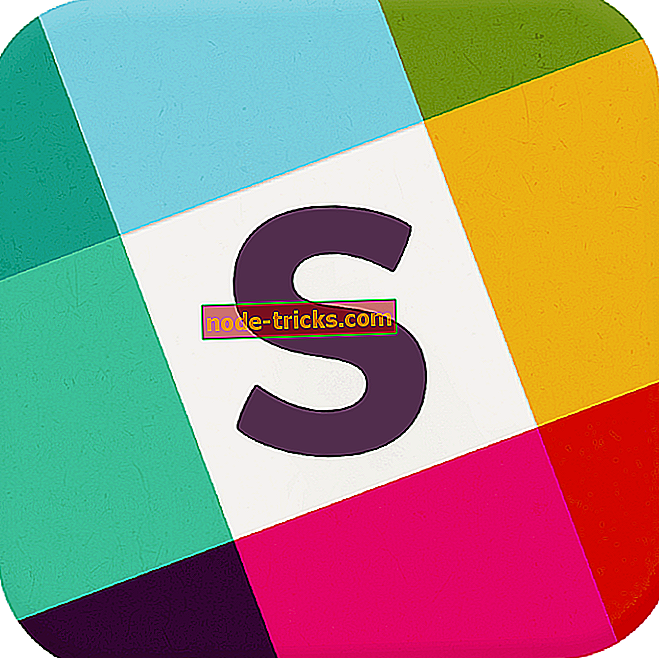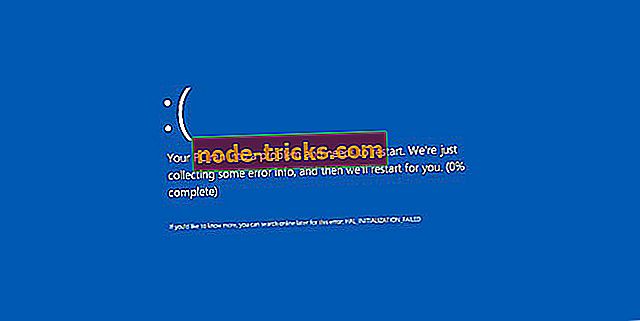Windows 10, 8.1'deki oturum açma seçeneklerini nasıl değiştiririm?
Burada WindowsReport'ta, birçok yeni Windows 10 ve Windows 8.1 ipucunu ve püf noktalarını paylaşıyoruz, böylece yeni sürüm hakkında daha fazla bilgi edinebilir ve neden bir önceki sürümden daha iyi olduğunu anlayabilirsiniz. Bugün, Windows 8.1 ve Windows 10'daki oturum açma seçeneklerini ele alacağız.

Windows 10 veya Windows 8.1'de yeni olanlar, muhtemelen birçok özellik ve ayarı merak ediyorsunuzdur ve her şey çok bilinmeyen ve tuhaf görünmelidir. Ancak, aslında, işler yapmak eskisinden çok daha kolaydır ve problemlerinizi çözmek veya kullandığınız işletim sistemini daha iyi tanımak için izleyeceğiniz doğru adımları bilmeniz yeterlidir. Aşağıda, oturum açma seçeneklerini nasıl değiştirebileceğinizi ve her seçeneğin ne anlama geldiğini hızla açıklayacağız.
- Ayrıca OKUYUN: Tam Düzeltme: Windows 10'da Xbox Hesabına Giriş Yapamıyorum
Windows 10, 8.1 oturum açma ayarları nasıl değiştirilir
Bu kılavuz, Windows 8.1 için geçerlidir. Windows 10 kullanıyorsanız, bu işletim sistemi sürümü için oturum açma seçeneklerini nasıl değiştireceğinizi göstereceğimiz kılavuz bölümüne gidin.
1. Muse'unuzu sağ üst köşeye kaydırarak veya Windows logo tuşu + W veya logo tuşu + Q tuşlarına basarak arama kutusunu açın. Bundan sonra, ' PC settings ' yazın.
2. Şimdi, PC Ayarları'ndan ' Hesaplar ' alt menüsünü seçmeniz gerekecektir.

3. Hesaplardan, şimdi gidip 'oturum açma seçenekleri' seçeneğini seçmeniz yeterli.
4. Artık, Windows 8.1 hesabınız için ne tür oturum açma seçeneğini etkinleştirmek istediğinizi seçebilirsiniz: şifre, resim şifresi, PIN veya Şifre politikası.

Hepsinin en “ilginç” seçeneği, muhtemelen yalnızca sizin bildiğiniz jestleri etkinleştirerek Windows 10, 8.1 dokunmatik cihazınızı korumanıza izin verdiğinden muhtemelen resim şifresidir.

Windows 10'da oturum açma ayarları nasıl değiştirilir
Windows 10'da, Ayarlar Kullanıcı Arabirimi biraz farklıdır, ancak izlenecek adımlar hemen hemen aynıdır.
- Ayarlar> Hesap> Oturum açma seçenekleri seçeneğine gidin.

- Düzenleyebileceğiniz bir dizi oturum açma seçeneği göreceksiniz. Örneğin, 'Giriş yap' seçeneğini etkinleştirerek Windows 10'un uzaktaysanız tekrar oturum açmanızı gerektirmesini sağlayabilirsiniz. Ayrıca şifre, parmak izi, PIN ve resim şifresi ayarlarını da değiştirebilirsiniz.
Umarım, Windows 10, Windows 8.1 dokunmatik ve masaüstü cihazınızdaki oturum açma seçeneklerinde kolayca uzmanlaşabilirsiniz ve böylece sisteminizin güvenliğini arttırmışsınızdır.